Užívateľská príručka Keynote pre iPad
- Vitajte
-
- Úvod do Keynote
- Úvod do obrázkov, grafov a iných objektov
- Vytvorenie prvej prezentácie
- Otvorenie prezentácie
- Uloženie a pomenovanie prezentácie
- Nájdenie prezentácie
- Tlač prezentácie
- Kopírovanie textu a objektov medzi apkami
- Základné gestá dotykovej obrazovky
- Používanie ceruzky Apple Pencil s apkou Keynote
- Vytvorenie prezentácie pomocou VoiceOver
-
- Prezentovanie na iPade
- Prezentovanie na samostatnom displeji
- Prehrávanie prezentácií na iPade cez internet
- Používanie diaľkového ovládača
- Prehrávanie prezentácie s viacerými prezentátormi
- Automatické alebo interaktívne prehrávanie prezentácií
- Pridanie a zobrazenie poznámok prezentátora
- Cvičenie prezentácie na zariadení
- Prehrávanie nahratej prezentácie
-
- Odoslanie prezentácie
- Úvod do spolupráce
- Pozvanie iných užívateľov na spoluprácu
- Spolupráca na zdieľanej prezentácii
- Zmena nastavení zdieľanej prezentácie
- Zastavenie zdieľania prezentácie
- Zdieľané priečinky a spolupráca
- Používanie služby Box na spoluprácu
- Vytvorenie animovaného obrázka GIF
- Uverejnenie prezentácie na blogu
- Copyright

Zoskupenie alebo zrušenie zoskupenia snímok v Keynote na iPade
V navigátore snímok môžete zoskupiť vybrané snímky tak, že ich odsadíte pod inú snímku. Zoskupenie snímok nemá vplyv na prehrávanie prezentácie, môže vám však pomôcť pri efektívnejšom zoradení a usporiadaní snímok. Zoskupené snímky môžete presúvať ako skupinu, skupiny možno kvôli prehľadnejšiemu zobrazeniu prezentácie zbaliť.
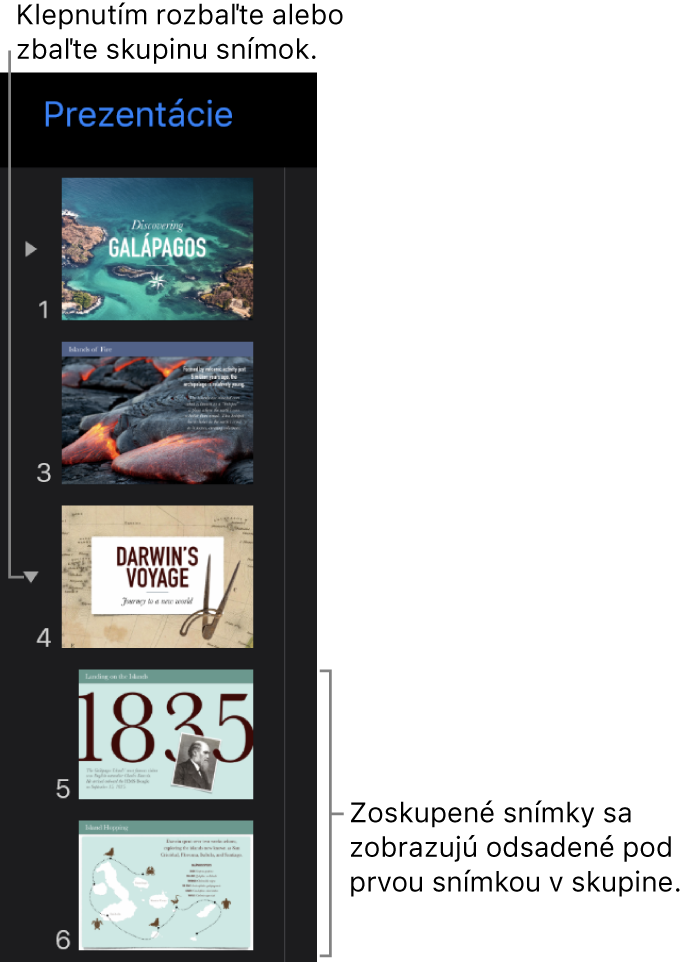
Ak sa navigátor snímok nezobrazuje, zovretím prstov na snímke zmenšite zobrazenie.
Zoskupenie snímok
Podržte prst na snímke v navigátore snímok, až kým sa zdanlivo nenadvihne.
Ak chcete vybrať viaceré snímky, podržte prst na jednej snímke a potom iným prstom klepnite na ostatné snímky.
Potiahnite snímku doprava, kým sa na ľavej strane nezobrazí čiara.
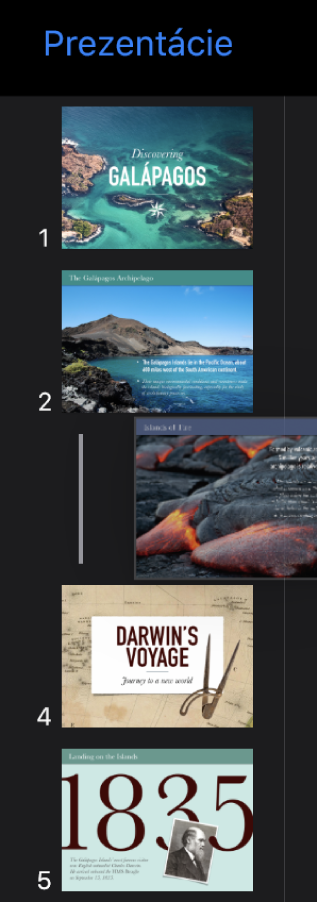
Snímky môžete odsadiť až o šesť úrovní, ale za sebou nasledujúce snímky môžete odsadiť len o jednu úroveň.
Zrušenie zoskupenia snímok
V navigátore snímok klepnutím vyberte snímku alebo niekoľko snímok a následne ich potiahnite doľava, až kým neprestanú byť odsadené.